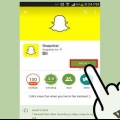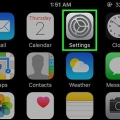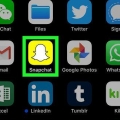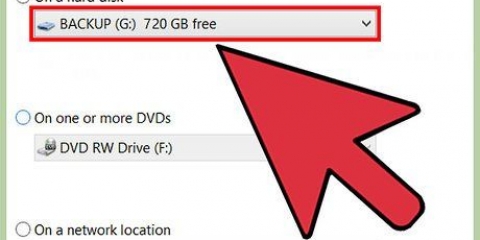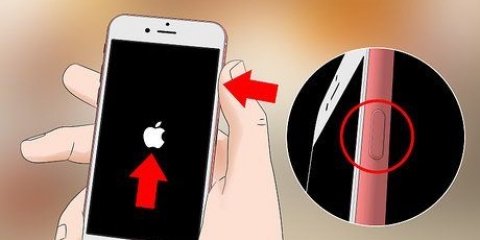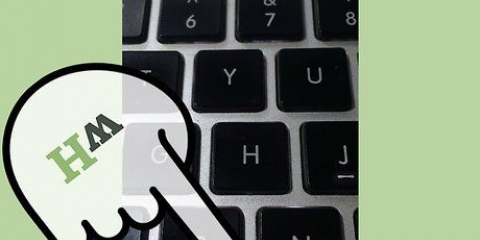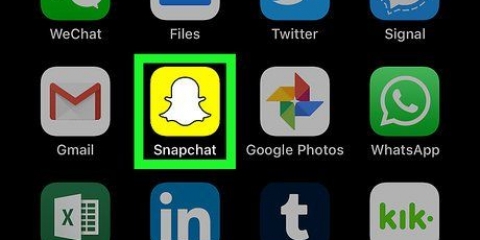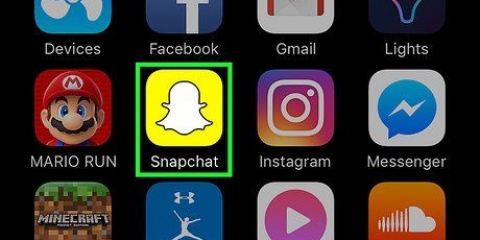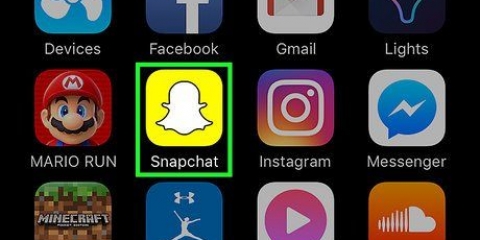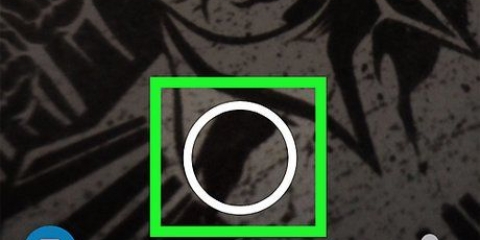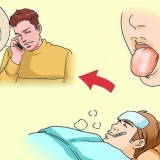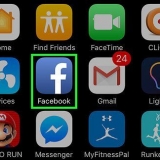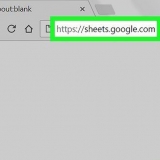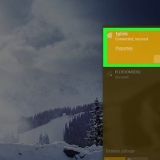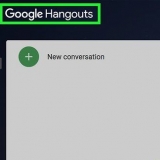Pour appliquer des filtres sur votre visage ou sur celui d`un ami, centrez et appuyez sur le visage. Appuyez sur l`icône d`une caméra dans le coin supérieur droit de votre écran pour changer la direction de la caméra.


Le temps l`altitude La température extérieure actuelle Filtres spécifiques à l`emplacement (par ex. la ville où vous vous trouvez) Si c`est la première fois que vous appliquez des filtres spécifiques à l`emplacement, Snapchat peut demander la permission d`accéder à votre emplacement. Si cela se produit, appuyez sur « Autoriser.`

Par exemple, vous pouvez glisser jusqu`au filtre de température, y maintenir et sur votre snap également glisser jusqu`au filtre d`une ville. Certains filtres ne correspondent pas (par exemple. heure et altitude).

Pour appliquer des filtres à votre visage ou à celui d`un ami, centrez le visage sur votre écran et appuyez dessus. Appuyez sur l`icône d`une caméra dans le coin supérieur droit de votre écran pour changer la direction de la caméra. 


`Rewind` - L`icône `<<<’ jouera votre snap inversé. `Accélérer` - L`icône de lapin accélère votre snap. Un lapin (celui avec les lignes qui sortent) accélérera considérablement votre snap, tandis que l`autre n`accélérera qu`un peu la vitesse de lecture de votre snap. Ralentir - L`icône d`escargot ralentira votre snap à la moitié de la vitesse normale. Cela augmentera le temps de lecture de votre vidéo à 20 secondes (avec une vidéo de 10 secondes). Température Temps Si c`est la première fois que vous appliquez des filtres, Snapchat peut vous demander la permission d`accéder à votre position. Si cela se produit, cliquez sur « Autoriser ».

Par exemple, vous pouvez glisser jusqu`au filtre noir et blanc, le maintenir enfoncé et sur votre snap, glisser jusqu`au filtre « Ralentir ». Certains filtres ne correspondent pas (par exemple. les filtres « Ralentir » et « Accélérer »).
Utiliser des filtres sur snapchat
Teneur
Cet article vous apprendra comment activer et appliquer des filtres visuels à vos photos et vidéos dans Snapchat.
Pas
Partie 1 sur 3: Activer les filtres sur Snapchat

1. Ouvrez l`application Snapchat. L`icône ressemble à un fantôme blanc sur fond jaune.
- Si vous n`êtes pas déjà connecté à Snapchat, appuyez sur « Connexion » et entrez votre nom d`utilisateur (ou votre e-mail) et votre mot de passe.

2. Balayez vers le bas sur l`écran de l`appareil photo. Cela ouvrira votre profil.

3. Appuyez sur ⚙️ dans le coin supérieur droit de l`écran.

4. Faites défiler vers le bas et appuyez sur Gérer les préférences. Ceci est indiqué dans la section « Services supplémentaires ».

5. Faites glisser le commutateur Filtres vers la droite. Celui-ci deviendra vert. Vous pouvez maintenant utiliser des filtres dans vos Snaps!
Les filtres sont déjà activés si le commutateur est vert.
Partie 2 sur 3: Utilisation de filtres pour les clichés photo

1. Retour à la page de l`appareil photo. Pour ce faire, appuyez sur le bouton retour dans le coin supérieur gauche de votre écran pour revenir à la page de profil. Balayez ensuite vers le haut sur l`écran.

2. Appuyez et maintenez votre écran. Après un court instant, vous devriez voir des icônes apparaître à droite du bouton de l`appareil photo.

3. Balayez vers la droite pour faire défiler les effets disponibles. Certains d`entre eux incluent une tête de chien, une tête de cerf et une option pour changer de visage.
La plupart des effets changeront lorsque vous ouvrirez la bouche ou hausserez les sourcils (par exemple, la tête du chien sortira la langue lorsque vous ouvrirez la bouche).

4. Appuyez sur le bouton circulaire en bas de l`écran. Cela prendra une photo avec le filtre sélectionné appliqué à ce que votre appareil photo pointe.

5. Balayez vers la gauche ou la droite au-dessus de votre snap. Cela tirera les filtres sur votre snap. Certains filtres couramment utilisés incluent :

6. Appuyez sur les filtres pour voir s`ils ont des options supplémentaires. Par exemple, appliquer le filtre de température puis appuyer dessus affichera différentes lectures de température (par ex. Fahrenheit ou Celsius).

sept. Combinez deux filtres ou plus. Pour ce faire, appliquez un filtre que vous aimez, puis maintenez votre doigt sur l`écran pour verrouiller ce filtre tout en balayant vers la gauche ou la droite avec un autre doigt.

8. Envoyez votre snap lorsque vous avez terminé. Vous pouvez envoyer votre snap à un autre utilisateur de Snapchat en appuyant sur la flèche blanche dans le coin inférieur droit de l`écran, puis sélectionnez un ami, ou vous pouvez partager le snap en tant qu`histoire pour que tous vos amis puissent le voir. Pour ce faire, appuyez sur le carré avec l`icône plus à côté en bas de l`écran. Maintenant que vous savez comment appliquer des filtres aux instantanés photo, il est temps d`essayer quelques filtres pour les instantanés vidéo.
Partie 3 sur 3: Utilisation de filtres pour les instantanés vidéo

1. Appuyez et maintenez votre écran. Après un moment, vous devriez voir des icônes apparaître à droite du bouton de l`appareil photo.

2. Balayez vers la droite pour faire défiler les effets disponibles. Certains courants sont une tête de chien, une tête de cerf et une option pour changer de visage.
Certains effets changeront votre voix lorsque vous parlez alors qu`ils sont activés. Ces effets afficheront brièvement « Voice Changer » sur l`écran lorsqu`ils sont sélectionnés.

3. Appuyez et maintenez le bouton circulaire sur l`écran de l`appareil photo. Cela enregistrera une vidéo. Vous pouvez enregistrer jusqu`à 10 secondes de vidéo avec Snapchat.

4. Balayez vers la droite ou la gauche au-dessus de votre vidéo. Cela appliquera des filtres à votre snap. Certains filtres vidéo couramment utilisés incluent :

5. Appuyez sur les filtres pour voir s`ils ont des options supplémentaires. Par exemple, appliquer le filtre de température puis appuyer dessus affichera différentes lectures de température (par ex. Fahrenheit ou Celsius).

6. Combinez deux filtres ou plus. Pour ce faire, appliquez un filtre que vous aimez, puis maintenez votre doigt sur l`écran pour verrouiller ce filtre tout en balayant vers la gauche ou la droite avec un autre doigt.

sept. Envoyez votre snap lorsque vous avez terminé. Vous pouvez envoyer votre snap à un autre utilisateur de Snapchat en appuyant sur la flèche blanche dans le coin inférieur droit de l`écran, puis sélectionnez un ami, ou vous pouvez partager le snap en tant qu`histoire pour que tous vos amis puissent le voir. Pour ce faire, appuyez sur le carré avec l`icône plus à côté en bas de l`écran.
Des astuces
Vous pouvez ajouter un effet à votre visage avant de filmer avec Snapchat ou de prendre une photo.
Mises en garde
- Si l`application Snapchat n`est pas mise à jour, les filtres les plus récents peuvent ne pas être disponibles.
Articles sur le sujet "Utiliser des filtres sur snapchat"
Оцените, пожалуйста статью
Populaire